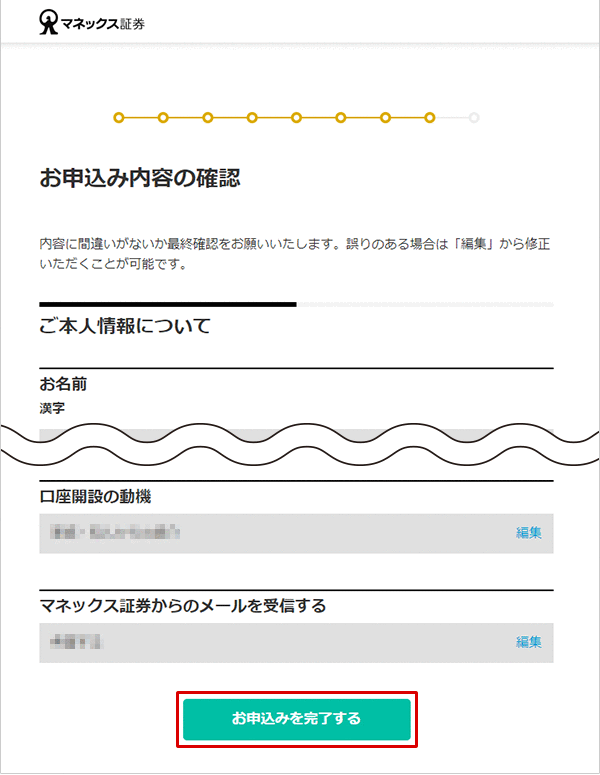金融商品仲介口座(マネックス証券口座)の
開設方法(パソコン版)
STEP1
店番号・口座番号、パワーダイレクトパスワードの順番に入力し、「ログイン」を押してください。

STEP2
上部メニューバーの「投信(金融商品仲介)」または「債券(金融商品仲介)」を押してください。
- 2023年6月18日より、パワーダイレクト内のメニューを変更しております。
従来の「投信(金融商品仲介)」、「債券(金融商品仲介)」メニューは、「マネックス証券」メニューに変更になっております。
パワーダイレクトの上部メニューより、「マネックス証券」をクリックしてください。

STEP3
「マネックス仲介口座の開設」を押してください。
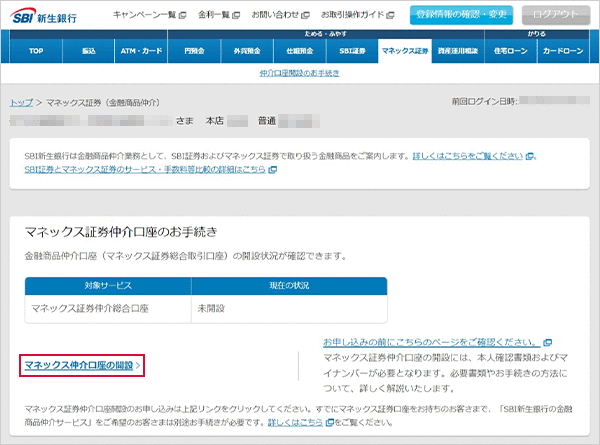
STEP4
画面に記載の文章をお読みいただき、チェックボックスにチェックを入れてください。
「ネット口座振替受付サービス利用規約PDF金融商品仲介サービス規定(マネックス証券)PDF」を押してPDFをご確認ください。
続けて「同意する」ボタンを押してください。
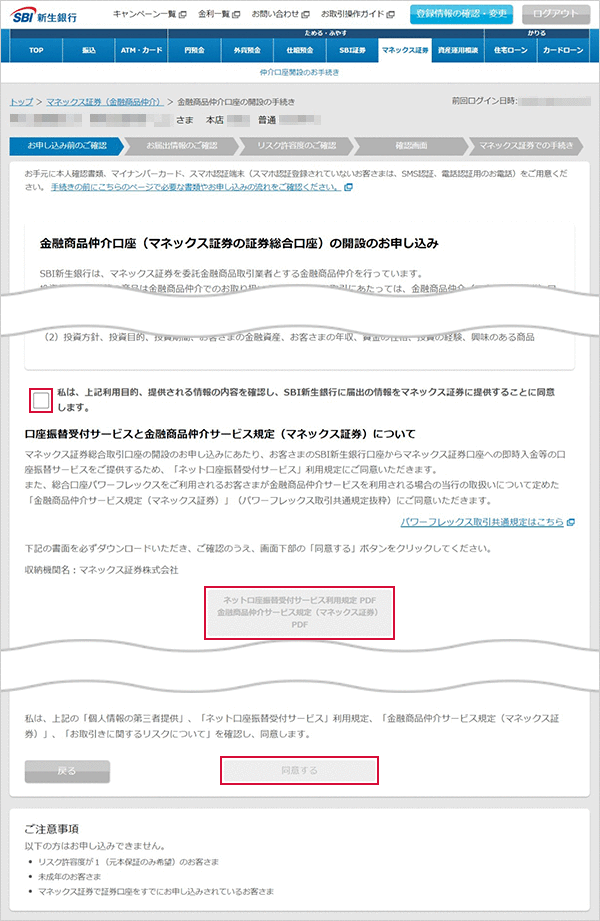
STEP5
SBI新生銀行にお届出の情報をご確認ください。
問題がなければ、チェックボックスにチェックを入れていただき、「次へ」ボタンを押してください。
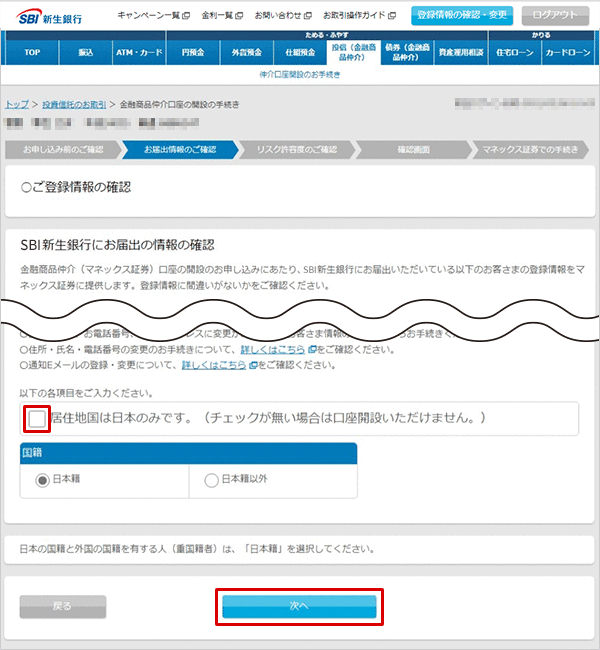
STEP6
お客さまの投資目的、投資経験や財産の状況に関する設問に全てご回答いただき、「次へ」ボタンを押してください。
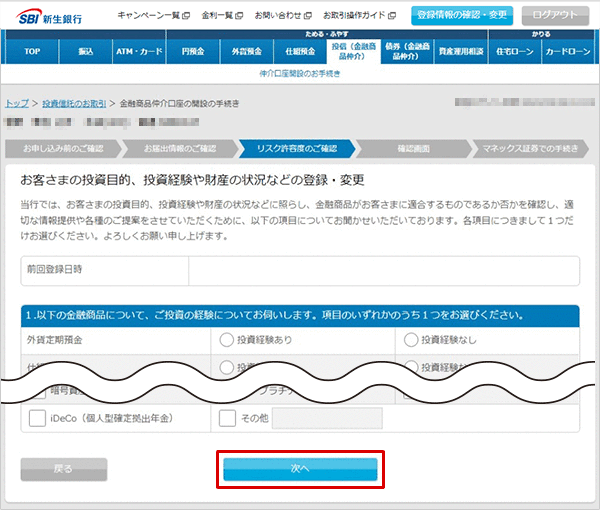
STEP7
STEP6の入力内容が表示されます。ページ下部にお客さまのリスク許容度が表示されますので、ご確認いただき問題がなければ「確認」ボタンを押してください。
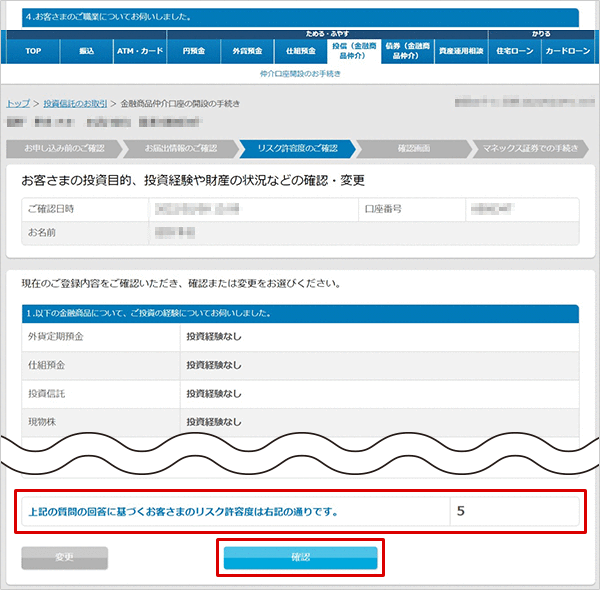
STEP8
これまでご入力された内容をご確認のうえ、「上記内容で申し込む」をクリックしてください。
「スマホ認証サービス」にご登録済みのお客さま
登録したスマホ認証端末にプッシュ通知されるので、「チェックボタン」をタップしてください。
- 登録された端末機種により表示が異なる場合がございます。
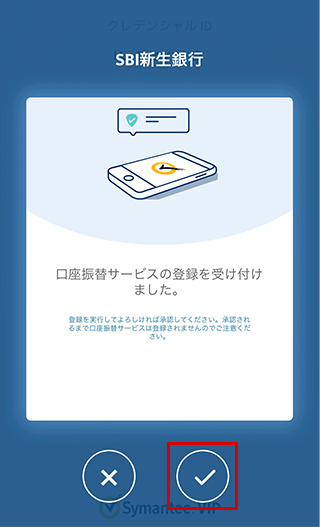
「スマホ認証サービス」にご登録でないお客さま
「SMS認証または電話認証」で取得したコードをご入力いただき、「認証する」をクリックしてください。
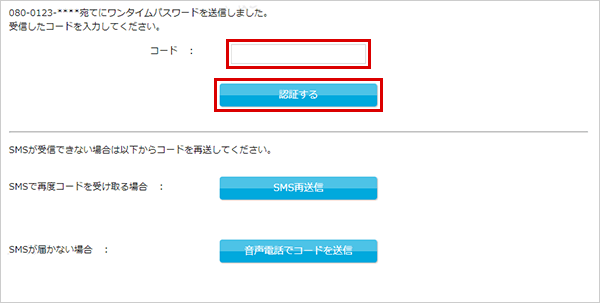
STEP9
こちらでSBI新生銀行側でのお手続きは完了です。「確認して次へ」ボタンを押しマネックス証券のサイトにて引き続きお手続きください。
- 「確認して次へ」ボタンを押すとマネックス証券画面に遷移します。
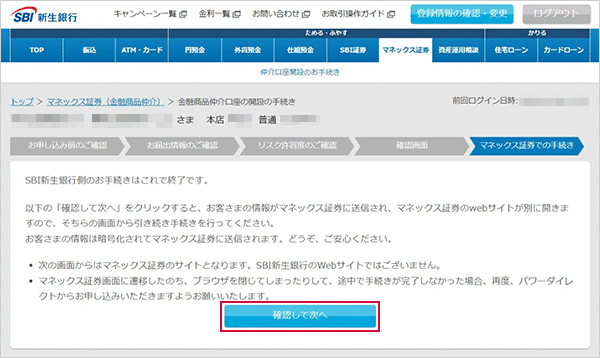
STEP10
ページの内容をご確認いただき、「オンライン口座開設申込みフォームへ」ボタンを押してください。
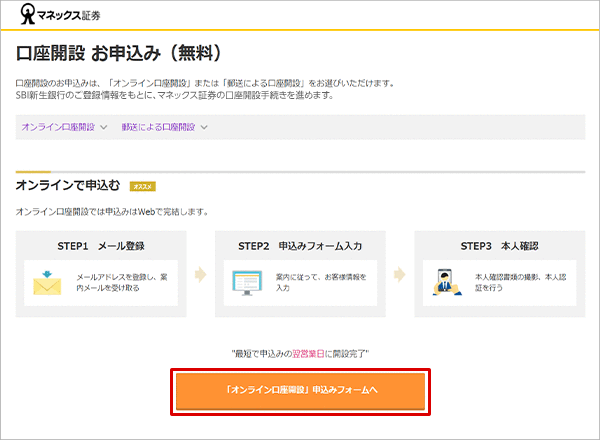
STEP11
画面に記載の事項をご確認のうえ、問題がなければ「はい」を押してください。
新たにご確認事項が表示されますので、各PDFの内容をご確認ください。ご確認後、各チェックボックスにチェックを入れ、「お申し込みに進む」ボタンを押してください。
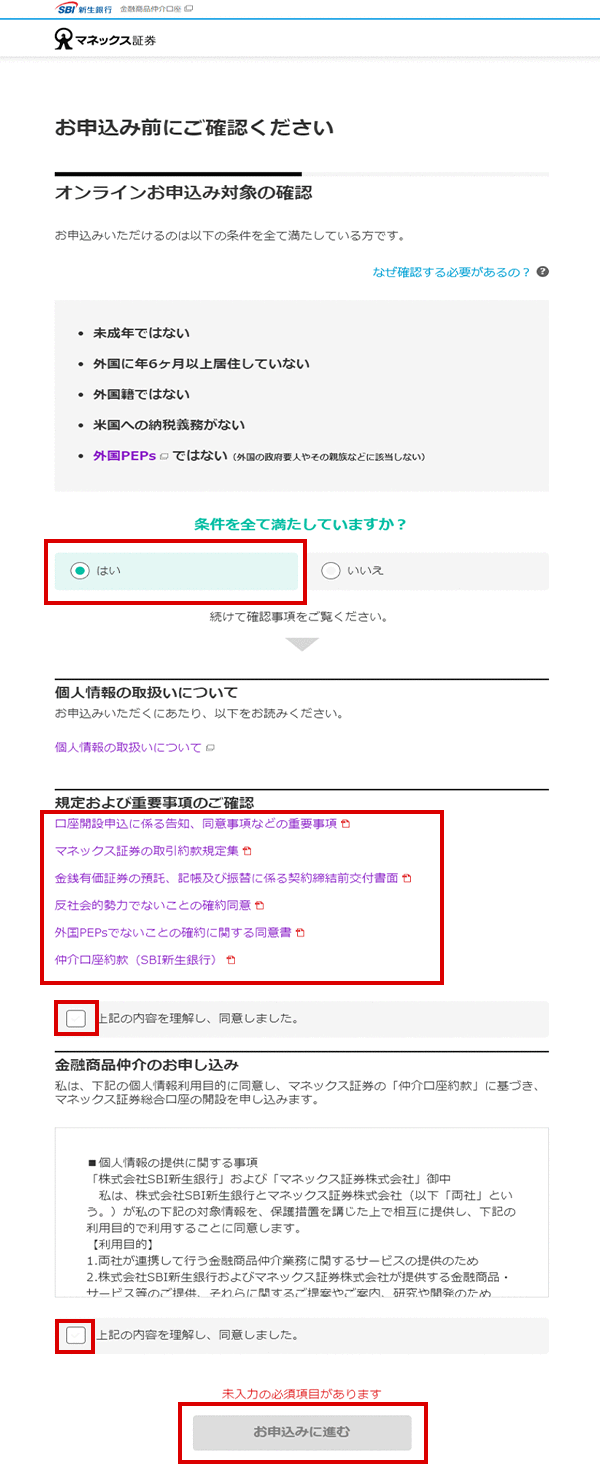
STEP12
SBI新生銀行にご登録済みのメールアドレスが表示されます。ご確認いただけましたら、「メールを送信する」ボタンを押してください。
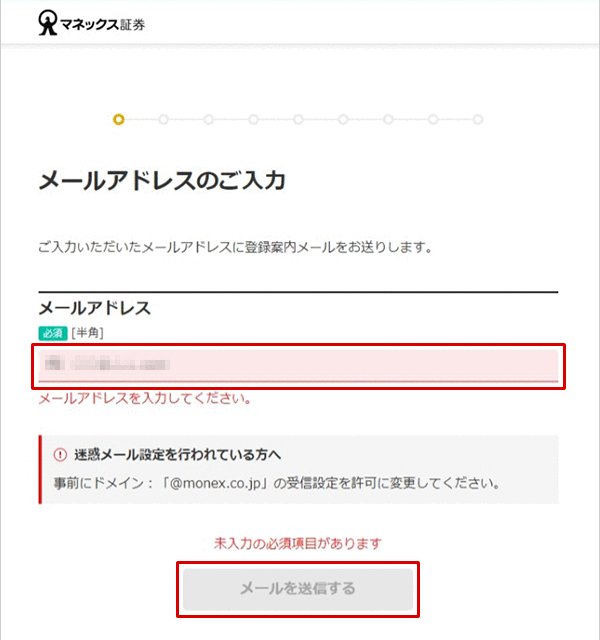
STEP13
『【マネックス証券】口座開設お申し込み手続きのご案内』という件名のメールが送られます。
メールに記載のURLを押してお申し込み手続きを進めてください。
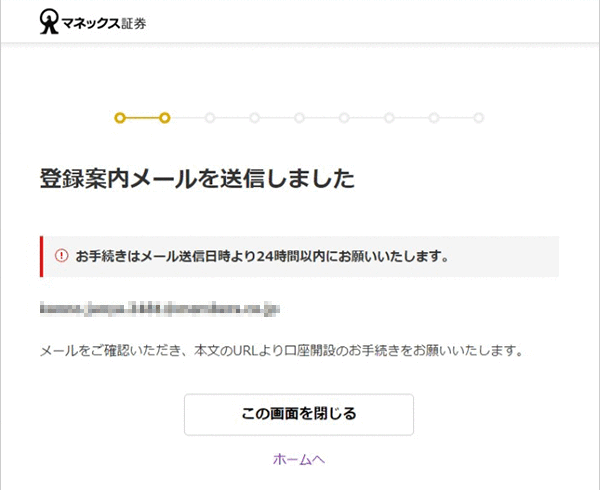
STEP14
メールのURLを押していただくと、お客様情報の入力画面に遷移します。
必要項目をご入力いただき、「次へ(ご本人確認について)」ボタンを押してください。
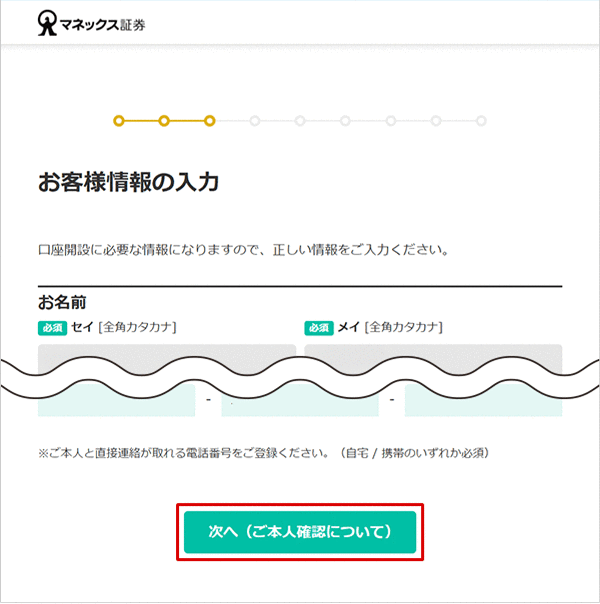
STEP15
ご本人確認のステップです。「個人番号カード」か「通知カード+運転免許証」のどちらからお選び、画面に記載の注意事項をお読みいただいたうえ、チェックボックスにチェックを入れてください。本人確認に移りますので、「次へ(本人確認書類の撮影へ)」を押してください。
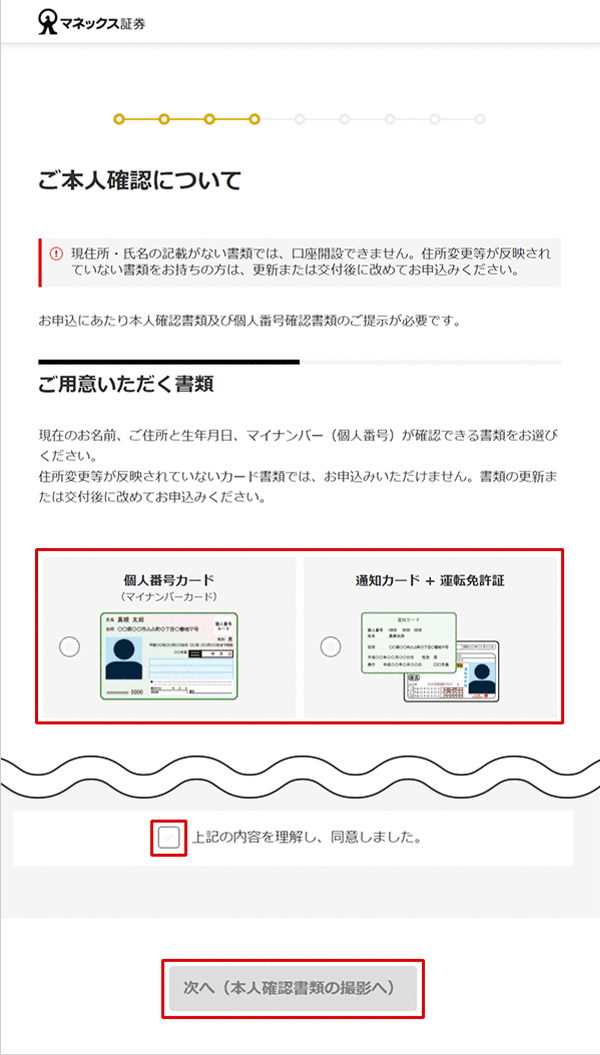
STEP16
スマートフォンを使用してQRコードを読み取りいただくか、メールをスマートフォンで受け取り、本人確認書類の撮影に移ります。案内に従い、撮影のご対応をお願いします。
- 撮影はスマートフォンで行いますが、その後のお手続きをパソコンで行う場合はブラウザは閉じずにそのままお待ちください。
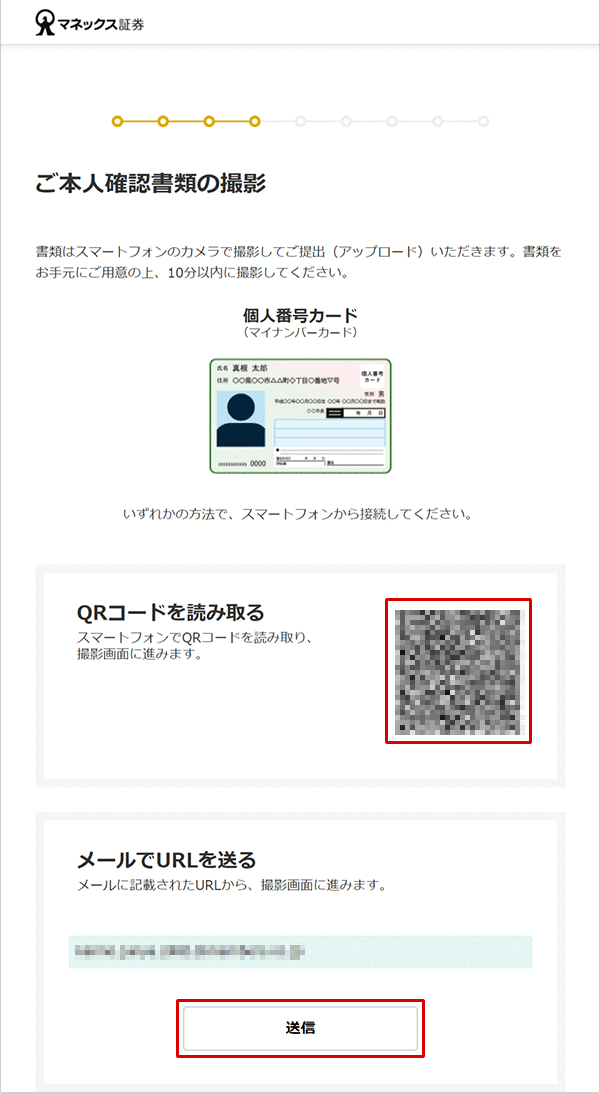
STEP17
本人確認書類の撮影が完了しますと、自動で本人情報が読み取られます。
確認していただき、問題なければ各項目チェック入れていただき「次へ(本人認証の選択へ)」を押してください。
- こちらのステップは撮影に引き続きスマートフォンで行いますので、スマートフォン用画面で掲載しております。
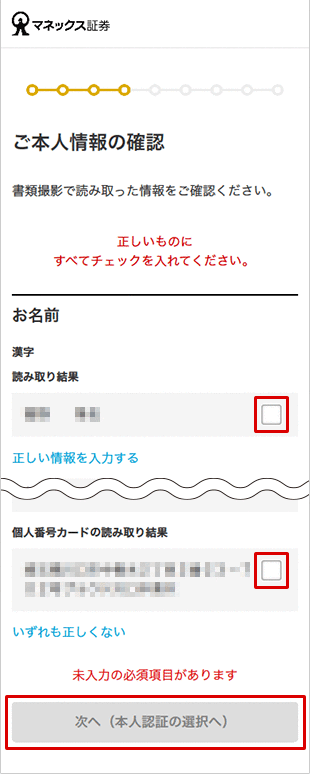
STEP18
ご本人認証のステップです。
「顔による認証」か「銀行口座による認証」のどちらかにチェックをお願いします。
チェックを入れていただいた後、画面の指示に従って本人認証のご対応お願いします。
- 銀行口座による認証は、三菱UFJ銀行オンラインバンキングご加入者様向けです。ご加入されていない方は顔による認証にてご対応お願いいたします。
- こちらのステップは引き続きスマートフォンで行いますので、スマートフォン用画面で掲載しております。
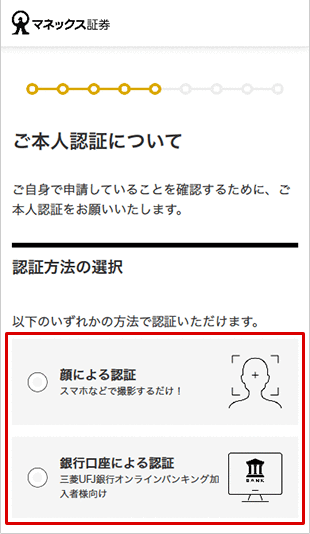
STEP19
本人確認が完了いたしましたら、パソコンにて後続のお手続きをお願いいたします。
必須項目にチェックを入れていただき、「次へ(職業情報のご入力へ)」ボタンを押してください。
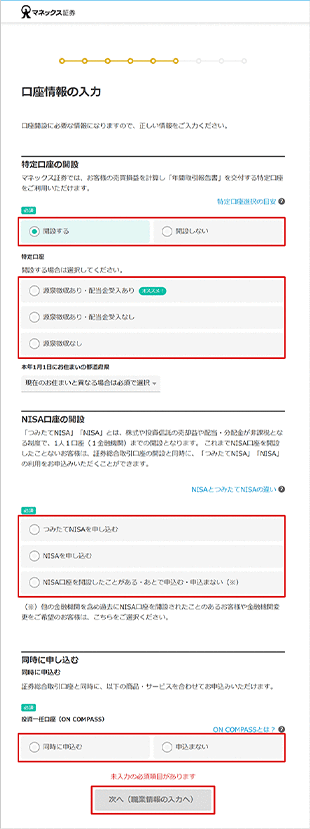
STEP20
職業情報のご入力をお願いします。必須項目をご入力し、「次へ」ボタンを押してください。
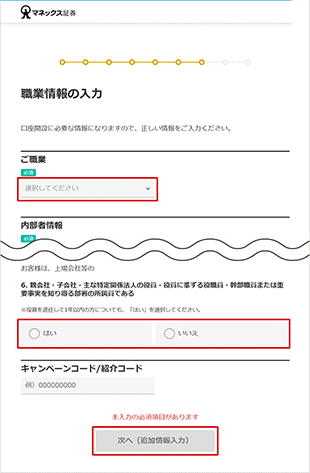
STEP21
追加情報のご入力をお願いします。必須項目をご入力し、「入力内容の確認へ」ボタンを押してください。
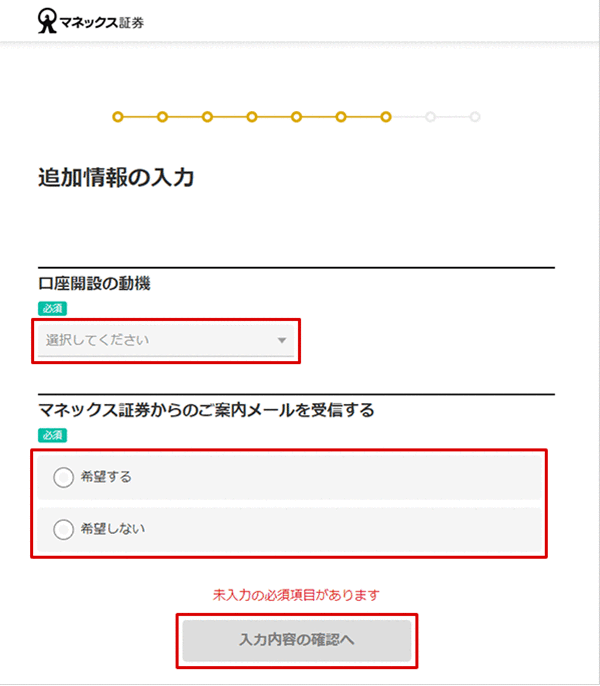
STEP22
STEP14以降の入力内容が表示されます。内容をご確認いただき問題がなければ「お申し込みを完了する」ボタンを押していただきお申し込み完了です。
マネックス証券での審査終了後、『証券総合取引口座開設完了のお知らせ』の件名で口座開設通知メールが届きます。